Mới đây, Microsoft đã thay thế tác dụng của việc lăn chuột từ chuyển ảnh sang phóng to, thu nhỏ ảnh. Tuy nhiên, nếu đã quen với việc lăn chuột để chuyển ảnh thì bạn có thể đưa Windows 10 của mình trở về chế độ này với các dòng lệnh đơn giản trong bài viết dưới đây.
Ứng dụng Photos trên Windows 10 từng cho phép người dùng di chuyển nhanh giữa các bức ảnh bằng cách lăn chuột. Nhưng cải tiến này không làm người dùng hài lòng khi họ đã quen với việc có thể phóng to thu nhỏ hình ảnh bằng thao tác lăn chuột trên Windows Photo Viewer của Windows 7.
Mới đây, Microsoft đã đáp ứng ngay yêu cầu này bằng cách thay thế tác dụng của việc lăn chuột: từ di chuyển giữa các ảnh sang phóng to, thu nhỏ ảnh. Và một lần nữa, những người dùng khó tính của Windows 10 vẫn không hài lòng với thay đổi này. Có vẻ lần này, Microsoft sẽ không thay đổi gì nữa.

Khôi phục tính năng chuyển ảnh bằng lăn chuột trên Windows 10
Vì thế, nếu đã quen với việc lăn chuột để chuyển ảnh thì bạn có thể đưa Windows 10 của mình trở về chế độ này với các dòng lệnh đơn giản như sau.
Khôi phục tính năng chuyển ảnh bằng lăn chuột trên Windows 10
Để có thể lăn chuột để chuyển ảnh và vừa giữ trỏ chuột vừa lăn để phóng to, thu nhỏ ảnh trên Windows 10, bạn thực hiện như sau:
Bước 1: Bạn cần cài đặt phiên bản mới nhất của ứng dụng Photos trên Windows 10 tại đây: Download Microsoft Photos.
Tiếp theo, cài đặt và khởi động phần mềm AutoHotkey trên Windows
Bước 2: Gõ Notepad vào phần tìm kiếm trong menu Start và chọn ứng dụng tương ứng.
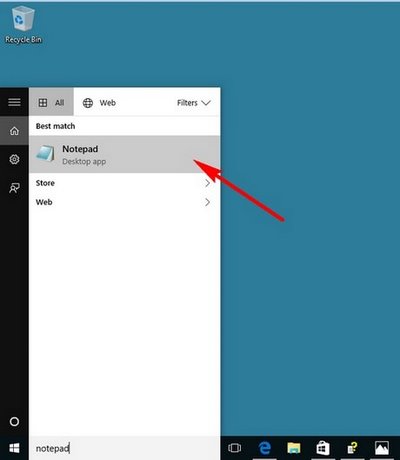
- Copy các dòng lệnh sau vào Notepad.
SetBatchLines, -1
#SingleInstance, Force
#If MouseIsOver("ahk_class ApplicationFrameWindow")
WheelUp::Right
WheelDown::Left
MouseIsOver(WinTitle) {
MouseGetPos,,, Win
Return WinExist(WinTitle . " ahk_id " . Win)
}

- Tiếp theo bạn lưu lại file bằng cách click vào File =>Save As.

Đặt tên file và lưu file với định dạng .AHK. Xong ấn Save để lưu

Bước 3: Thoát ứng dụng Photos. Bật file AHK vừa lưu sau đó khởi động lại ứng dụng Photos. Tính năng lăn chuột để chuyển ảnh sẽ được khôi phục trên Photos của Windows 10.

Trên đây, Taimienphi.vn vừa hướng dẫn bạn cách khôi phục tính năng lăn chuột để chuyển ảnh và vừa giữ chuột vừa lăn để phóng to, thu nhỏ ảnh trên Windows 10. Sở dĩ tính năng lăn chuột để chuyển ảnh bị người dùng phàn nàn vì họ đã quen trên Windows 7 với việc phóng to thu nhỏ hình ảnh bằng thao tác lăn chuột Windows Photo Viewer.
https://thuthuat.taimienphi.vn/khoi-phuc-tinh-nang-chuyen-anh-bang-lan-chuot-tren-windows-10-12917n.aspx
Khi cập nhật win 10 lên tính năng này không còn, dù thực sự không mấy được quan tâm những với những ai thích sự chi tiết, hoàn hảo khi sử dụng Windows thì đây lại là tính năng cần được chú ý.